Una vez que Diseño generativo en Revit haya terminado de crear un estudio, explore los resultados para encontrar la solución que mejor se adapte a sus necesidades.
El proceso de diseño generativo es iterativo. Es posible que desee crear varios estudios mediante diferentes métodos y criterios a fin de encontrar la mejor solución para el desafío de diseño.
 Vídeo: Explorar los resultados de un estudio de Diseño generativo
Vídeo: Explorar los resultados de un estudio de Diseño generativo
| Para explorar los resultados | |
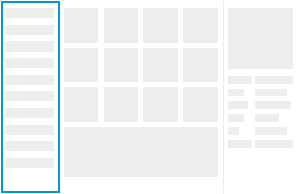
|
1. Abra el cuadro de diálogo Explorar resultados.
|
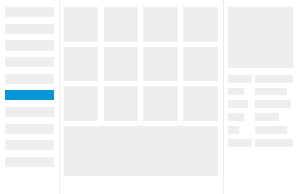
|
2. En el panel izquierdo, seleccione el estudio que desea explorar. Consejo: Utilice la opción Filtrar lista por tipo de estudio para visualizar estudios del tipo deseado.
Para exportar resultados o suprimir el estudio, coloque el cursor sobre un estudio y seleccione el menú Opciones. |
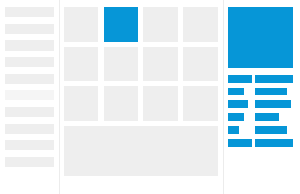
|
3. Para ver los detalles de un resultado, haga clic en su miniatura.
|
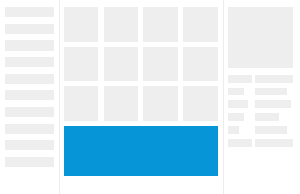
|
4. Para ver los diagramas que le ayudan a comparar los resultados, realice las siguientes acciones:
Estos son algunos ejemplos de lo que puede hacer:
|
Determine los pasos siguientes:
- Explore más resultados del estudio. Examine los detalles.
- Exporte resultados para manipular los datos y crear diferentes tipos de visualizaciones. Comparta los resultados exportados con otros usuarios.
- Cree un nuevo estudio mediante diferentes criterios: haga clic en Crear estudio en la parte inferior izquierda de la ventana.
- Integre un resultado seleccionado en el modelo de Revit.

 Explorar resultados.
Explorar resultados.